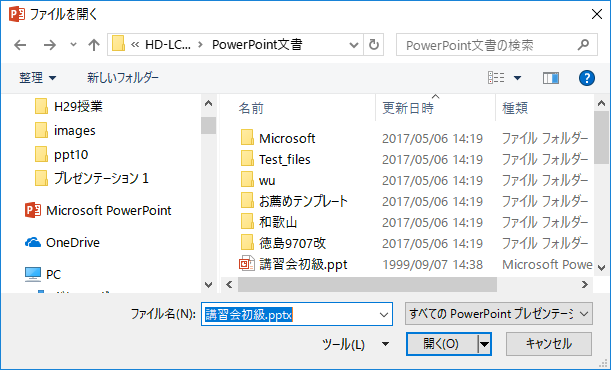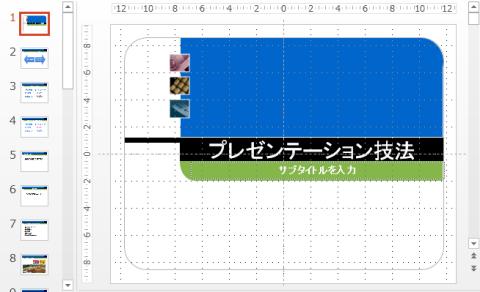PowerPoint2013の起動とテンプレート
PowerPoint 2013を起動します。
新しいプレゼンテーションの作成
- 「新しいプレゼンテーション」をクリックします。
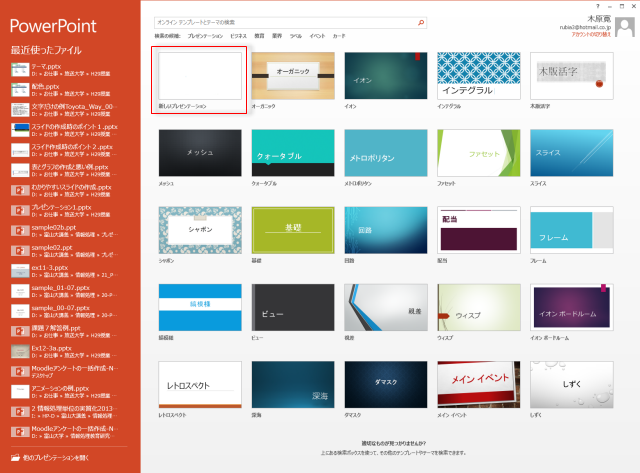
- 新規プレゼンテーションが開かれます。
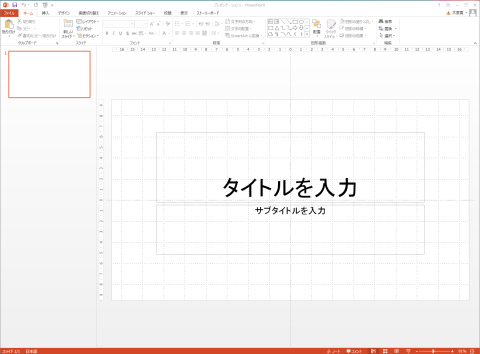
- [デザイン]タブからテーマや配色を設定することができます。
スライド・サイズの変更については、スライドサイズの変更を参照してください。
テンプレートの利用
- テンプレートを選択してクリックします。
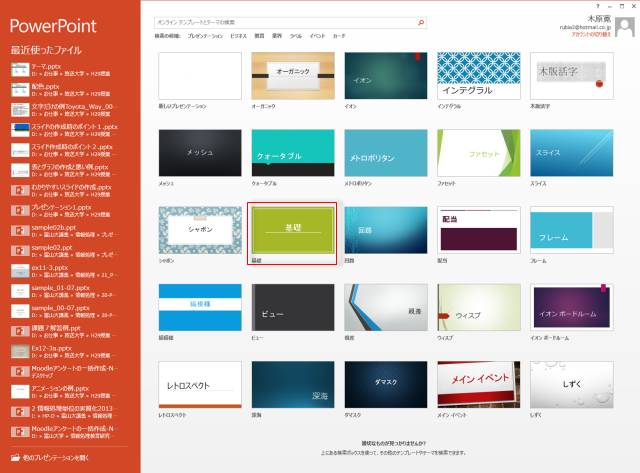
- 必要に応じて配色を選択します。
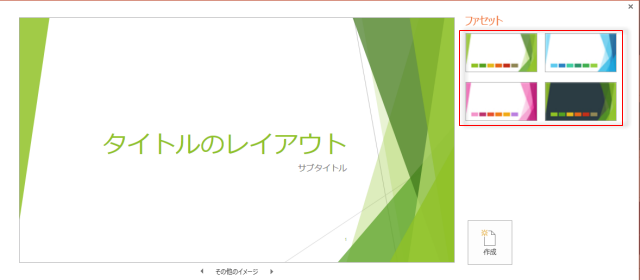
- [作成]をクリックします。
![[作成]をクリック](images/template04.png)
- テンプレートを利用した新しいプレゼンテーションが作成されました。
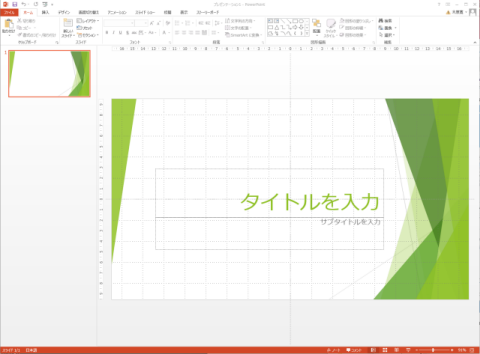
スライド・サイズの変更については、スライドサイズの変更を参照してください。
オンラインテンプレートとテーマの検索
最初に表示される種類以外のテンプレートを利用したい場合は検索してダウンロードすることができます。
テンプレートを検索するには、[オンラインテンプレートとテーマの検索ボックスにキーワードを入力するか [検索の候補]にあるカテゴリを利用します。
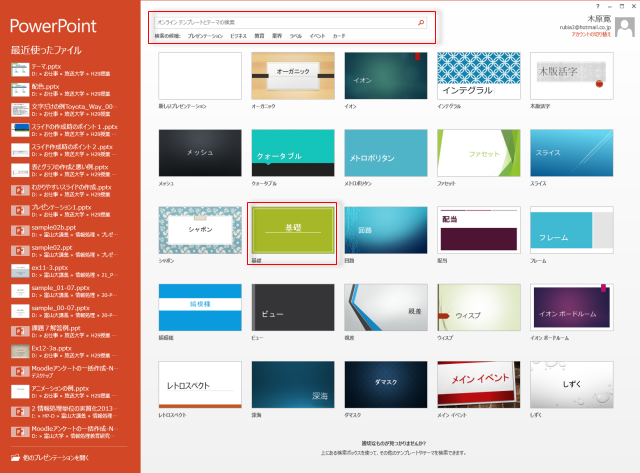
検索の候補
- [検索の候補]欄のカテゴリを利用します。
![[検索の候補]欄のカテゴリ一覧](images/template13.png)
- 例として、[プレゼンテーション]を選択してみます。
![[検索の候補]欄の[プレゼンテーション]を選択](images/template14.png)
- 該当するテンプレートの一覧が表示されます。
- 例として、[数学のPiに関するプレゼンテーション]を選択してみます。
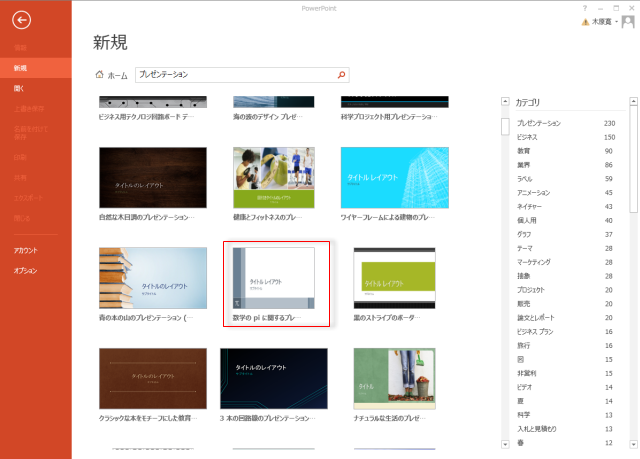
- [作成]をクリックします。
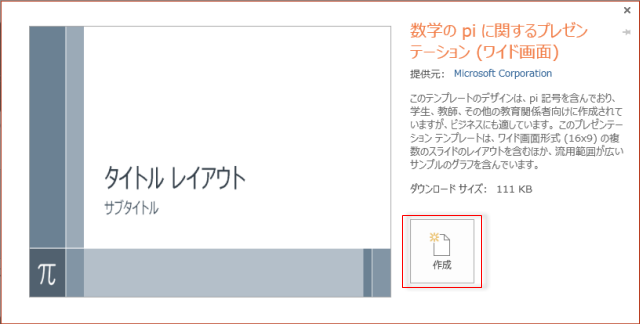
- テンプレートを利用した新しいプレゼンテーションが作成されました。
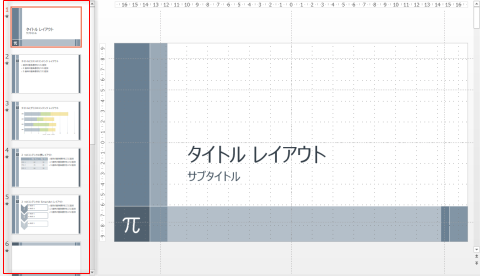
スライド・サイズの変更については、スライドサイズの変更を参照してください。
検索ボックスにキーワードを入力する
- 検索ボックスにキーワードを入力します。

- 該当するテンプレートの一覧が表示されます。
- 例として、[アースからの配色のプレゼンテーション]を選択してみます。
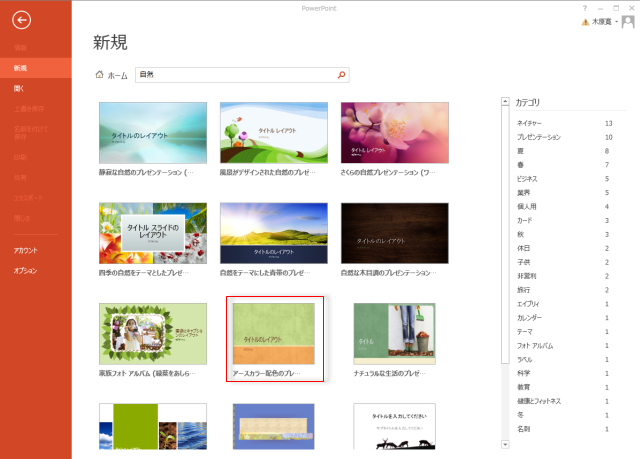
- [作成]をクリックします。
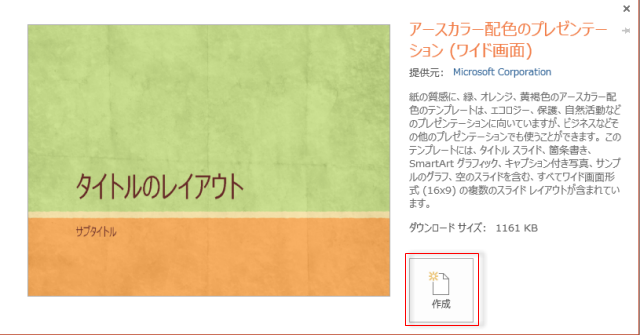
- テンプレートを利用した新しいプレゼンテーションが作成されました。
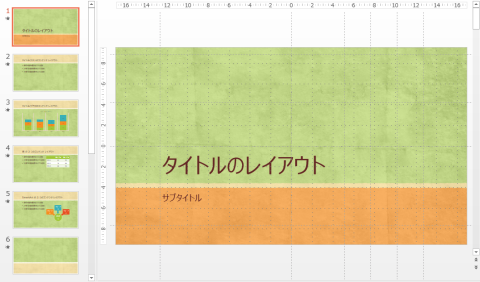
スライド・サイズの変更については、スライドサイズの変更を参照してください。
![[他のプレゼンテーションを開く]をクリック](images/template06.png)
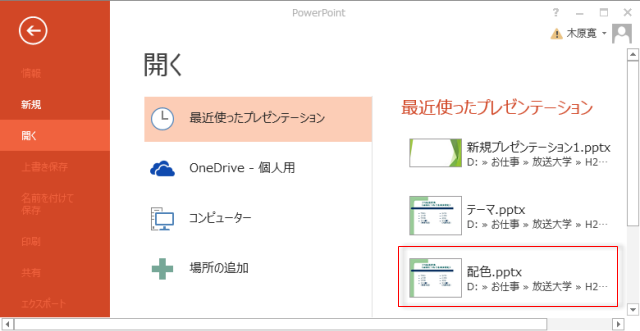
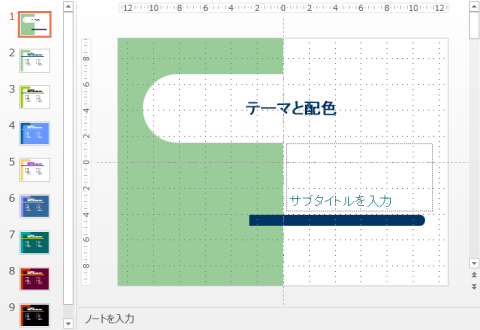
![[コンピュータ]をクリック](images/template09.png)
![[参照]をクリック](images/template10.png)